www.tres.pl - Baza wiedzy Trawers ERP - Spis treści
Załączniki. Pliki. Organizacja 1. Opis ogólny Pliki zewnętrzne Pliki załączników. Dokumenty Obiekty (linki) Dokumenty, Rysunki, Screeny Reguły załączania plików Organizacja plików załączników Rekordy w bazie danych Trawers 2. Rekordy danych z załącznikami Które rekordy mogą mieć załączniki ? Jak łączyć załączniki z rekordami ? 3. Organizacja 4. Grupy załączników 5. Karty definicji załączników 6. Przeglądanie i drukowanie załączników 7. Uprawnienia do plików załączników 8. Tematy powiązane 1. Opis ogólny Przedsiębiorstwo cyfrowe Zapisy w bazie danych programu Trawers ERP oraz połączone pliki i obiekty w formacie cyfrowym stwarzają możliwość bez-papierowego przetwarzania danych. Umożliwiają utworzenie przedsiębiorstwa cyfrowego, to jest organizacji, w których używa się technologii informatycznych w całej działalności, we wszystkich obszarach aktywności. * Gromadzenie danych * Wyszukiwanie i analizowanie danych * Przesyłanie danych Przedsiębiorstwo cyfrowe Załączniki. Zewnętrzne dokumenty cyfrowe W programie Trawers ERP można powiązać zewnętrzne dokumenty cyfrowe (załączniki) z wewnętrznymi zapisami (rekordami). Plik PDF powiązany z kartą indeksu w kartotece KIM Jako przykład można podać powiązanie zewnętrznego dokumentu w formacie .PDF, który jest jest na serwerze z rekordem w bazie danych Trawers ERP. Dokument opisuje zakupione urządzenie. Urządzenie ma indeks w kartotece KIM. Dokument (plik) .PDF można powiązać z indeksem w KIM i przeglądać opis urządzenia podczas przeglądania rekordu z indeksem w kartotece KIM. Tabela załączników Tabela załączników. Przykład. NOTE: Potrz niżej szczegółowy opis kolumn. o-- Pliki załączników. Dokumenty ----------------------------------------o | Sys Gr Nazwa Zbiór Klucz Nazwa pliku (link)| |------------------------------------------------------------------------| | RZ |01|biuletyn_20121023.txt |RZ00G1 | 00038837 | biuletyn_..txt | | MG |01|2023.jpg |MG00IM | 05 0112311| 2023.jpg | | MG |01|2024.jpg |MG00IM | 06 8872154| 2024.jpg | | MG |01|https://ftp.tres.pl/tr/demo|MG00IM | 12 9881111| https://ftp.tr.| | MG |01|0000001.JPG |MG00IM | ... | | | RZ |IN|Specyfikacja We-Wy |RZ00G1 | ... | | | RK |10|kg_numeracja_dokumentow.doc|RK00ZK | ... | | | RK |10|bm_kalkulacja_kosztow.xls |RK00ZK | ... | | | RK |10|zo_dostawcy_i_oferty.xls |RK00ZK | ... | | o------------------------------------------------------------------------o ^ ^ ^ ^ ^ ^ | | | | | | System | | | | Nazwa pliku | Nazwa załącznika | Id rekordu lub URL Grupa Dokument | w zbiorze | Zbiór (tabela) z rekordem powiązanym z załącznikiem Pliki zewnętrzne. Adresy URL Załączniki są to pliki zewnętrzne z dokumentami i rysunkami oraz adresy obiektów, np. adresy stron internetowych (URL). W programie Trawers można powiązać (en: attach) rekordy w bazie danych z załącznikami, np. można powiązać skan (obraz cyfrowy) faktury zakupu z rekordem [FA] Faktura zakupu w zbiorze dokumentów w systemie ZO Zakupy. Podczas dopisywania lub korekty faktury zakupu podaje się adres (link) wskazujący miejsce, w którym umieszczony jest skan faktury. Z jednym rekordem, tu: faktura zakupu można powiązać wiele załączników. Pliki załączników. Dokumenty [v] Pliki tekstowe Pliki utworzone edytorami tekstowymi [v] Pliki graficzne Pliki w różnych formatach, np. bitmampy, pliki GIF Graphics Interchange Format, pliki JPEG. Pliki graficzne utworzone elektronicznie lub powstałe podczas skanowania dokumentów papierowych [v] Pliki tworzone w programach do projektowania konstrukcji, rysunków technicznych: CAD / CAM / CAE, np. dxf, dwg Obiekty (linki) [v] Adresy stron internetowych (en: Web Links, URL), np. http://www.uszczelniacze.pl [v] Numery RefNo identyfikujące dokumenty transakcyjne, np. SI-FA0001/12/18 RefNo Numery referencyjne NOTE: Obiekty, do których podaje się odsyłacze, np. URL, RefNo, nie występują jako fizyczne pliki w katalogach załączników. Dla uproszczenia opisu, wszystkie załączniki (fizyczne pliki) i odsyłacze (linki), określamy terminem: pliki. Załączone pliki mogą mieć dowolny format. Dlatego możliwości wykorzystania są nieograniczone. Rysunki i zdjęcia * Można przeglądać zdjęcia kupowanego towaru * Można załączać zdjęcia wyrobu skonfigurowanego wg parametrów klienta * Można przeglądać rysunki konstrukcyjne wyrobu na terminalu produkcyjnym Skany kontraktów i umów * Można załączać skany kontraktów do zamówień zakupu * Można załączać certyfikaty i atesty do faktur sprzedaży Materiały instruktarzowe, filmy * Można przeglądać instrukcje kolejnych kroków kontroli jakości * Można wyświetlać filmy instruktarzowe nt. montowania maszyn i urządzeń * Można dołączać dokumenty kontroli jakości do dokumentów zwrotu materiałów Dokumenty sprzedaży i katalogi dostawców * Można przeglądać dokumenty sprzedaży powiązane z przeglądaną kartą KIM asortymentu * Można przeglądać on-line katalogi dostawców bezpośrednio na stronach www dostawców Dokumenty płatności. Wyciągi * Można przeglądać wyciągi bankowe, na podstawie których utworzono rejestry bankowe Pliki połączone są (skojarzone) z rekordami w bazie danych Trawersa, zapisami w kartotekach, np. z indeksami materiałowymi KIM i dokumentami, np. zamówieniami sprzedaży i zakupu. Mechanizm załączników pozwala też łączyć rekordy w bazie danych Trawersa z plikami dokumentów, z adresami zasobów internetowych (URL): z adresami stron internetowych, np. www.tres.pl. Do indeksów w kartotece KIM można dołączyć adresy URL (adresy internetowe) katalogów dostawców tych indeksów. Np. https://www.producent.pl/katalog-online/ ISO 9000 Możliwość połączenia rekordów w bazie danych Trawersa z plikami dokumentów jest właściwością pozytywnie ocenianą podczas nadawania certyfikatów ISO 9000. Normy odnoszą się do systemów zarządzania jakością. Wymagają aby przedsiębiorstwo nadzorowało drogę produktu w procesie wytwarzania, kontrolowało jakość wyrobów końcowych oraz dokumentowało procesy oraz rezultaty kontroli jakości. Patrz też: QA System kontroli jakości Traceability Śledzenie drogi Dokumenty. Przykład
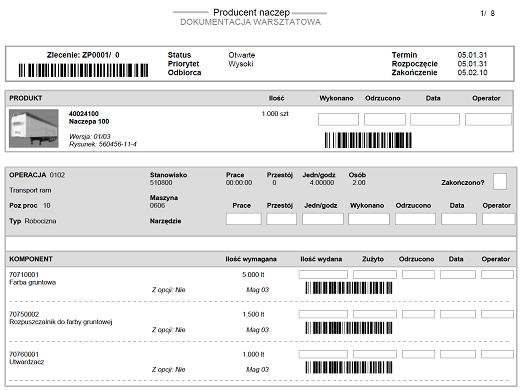 Rysunki. Przykład
Rysunki. Przykład
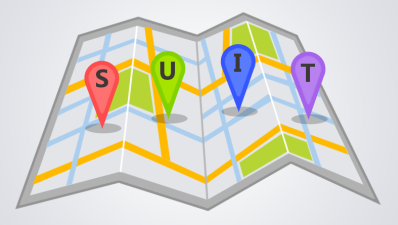 Zrzuty ekranu (Print Screen)
Zrzuty ekranu (Print Screen)




 Reguły załączania plików
* Pliki fizycznie przechowywane są w wyznaczonych podkatalogach.
* Z każdym rekordem tabeli (kartoteki, dokumentu) można powiązać wiele załączników.
* Użytkownik może grupować pliki i umieszczać je w oddzielnych katalogach.
Pliki należące do różnych grup mogą być w różnych katalogach.
--> grupy załączników
* Operatorom trzeba nadać uprawnienia dostępu do poszczególnych grup załączników.
Patrz: mechanizm uprawnień.
Uprawnienia operatorów
* Każdy plik należy do grupy. Musi być co najmniej jedna grupa.
W jednej grupie może być wiele plików.
* Przeglądanie pliku: Trawers zleca przeglądanie systemowi operacyjnemu Windows lub Linux.
System operacyjny rozpoznaje typ pliku, wg symbolu rozszerzenia nazwy
np. pdf, odt, htm i wywołuje odpowiedni program do przeglądania.
p. Adobe Reader gdy plik ma rozszerzenie .PDF
Pliki tekstowe (ASCII) (.txt) i (.xml) przeglądane są bezpośrednio przez
funkcje wbudowane do programu Trawers. Nie używa się programów zewnętrznych.
* Każdy plik załącznika jest powiązany z konkretną kartą lub dokumentem
oraz z jedną grupą. Karta może mieć wiele załączonych plików.
* Pliki załączników można oglądać z widoku (zakładki) karty lub dokumentu
oraz bezpośrednio w katalogu załączników.
* Operatorzy, którzy mają prawo dostępu do rekordu (karty, dokumentu)
oraz prawo do grupy załącznika mają prawo do pliku załącznika.
Kolejne kroki załączania plików
* W systemach: AD, MG, NA, RK, RZ, SE, ST, ZA, ZO, ZP
wypełnić: Tabela grup załączników. Podać symbol i podkatalog
np. MG > Tabele > Grupy załączników [MG_TGD10]
* Operatorom dać uprawnienia do grup załączników w poszczególnych systemach
* Umieścić pliki załączników w katalogu wymiany trInOut
* Powiązać rekordy w bazie danych z plikami załączników
Wywołać zakładki (funkcje wewnętrzne) podczas dopisywania lub korekty rekordów.
--> Patrz dalej: Przykład. Załączniki do karty KIM
Organizacja plików załączników
Pliki w katalogach
+--- trtres
| |
| |
| +--- trInOut
| rys_wp023412a.pdf
| rys_wp023412b.pdf
| ----o----
| |
| +--- trRaporty |
. |
. | Przenoszenie plików
. | do katalogu załączników
. | mgTres/mgZal
+--- mgTres | (tworzenie połączenia)
| | |
| | |
| +--- mgZal v
| rys_wp023412a.pdf o
| rys_wp023412b.pdf o---->-------->----o
|
|
v
|
|
v
Rekordy w bazie danych Trawers
v
|
Kartoteka KIM Karty załączników |
------------- ----------------- v
o---------------------o |
| Indeks KIM wp023412 | |
o-----------------o---o v
| o---------------------o |
o-<-->-o rys_wp023412b.pdf | <-----o
| o---------------------o |
| o---------------------o |
o-<-->-o rys_wp023412a.pdf | <---o
o--------o------------o
|
|
v
Karta załącznika
|
|
Karta załącznika v
o---------------------------------------------o
| |
| Plik : rys_wp023412a.pdf |
| Grupa: 10 Rysunki konstrukcyjne |
| Katalog ../mgtres/mgzal/ |
| Nazwa: Rysunek wp023412a w formacie pdf |
| |
o---------------------------------------------o
2. Rekordy danych z załącznikami
Które rekordy mogą mieć załączniki ?
Zbiory danych (tabele), których rekordy (wiersze) mogą mieć załączniki.
Przykłady:
* Asortyment w KIM, indeks: FOTEL-PODUSZKA01 Poduszka fotela:
załącznik: fotografia fotela
* Atrybuty kart KIM: 758920041A KALOSZ MĘSKI WADER 892 ROZM 41 ZIELONY KOŁ
załącznik: film obrazujący chodzenie w takim kaloszu
* Oferta sprzedaży: Kontrakt na serwisowanie
załącznik: Katalog: Zakres i ceny usług serwisowych
* Dokument dostawy: Specyfikacja dostawy: Asortyment, ilość, atesty
* Zadanie (projekt): Projekt ogrodu
załącznik: Specyfikacja oferty, szkice, zdjęcia
------------------------------------------------------------
System Nazwa zbioru (kartoteka, dokument)
---- -----------------------------------------------------
AD PL Karta pracownika [AD]
AD > Tabele. Słowniki > Grupy załączników [AD_TGZ10]
KB Rejestr kasowy, rejestr bankowy [KB]
(plik powiązany z całym dokumentem, tj. z nagłówkiem)
Dokumenty płatności
MG Karta indeksu KIM [MG]
KIM Kartoteka indeksów
MG Karta magazynowa KSOM [MG]
MG Karta partii LOT w magazynie [MG]
MG Karta serii SER w magazynie [MG]
MG Grupy indeksów [MG]
MG Atrybuty (cechy) indeksów [MG]
MG Rodziny [MG]
KIM Tabele powiązane
NA Karta odbiorcy [NA]
NA Dokument sprzedaży: oferta, zamówienie, faktura [NA]
kontrakt
(plik powiązany z całym dokumentem, tj. z nagłówkiem)
Dokumenty sprzedaży
QA Kontrola jakości
Zlecenie testów jakości [QA]
QA System kontroli jakości
RK Kontakt z kontrahentem [RK]
RK Rynek Kontakty
NOTE: Załączniki e-maili w RK są integralną częścią e-maili (MIME)
Nie są oddzielnymi, wyróżnionymi plikami
E-mail Wbudowana poczta TrEmail
RK Karta licencji (tylko w firmie Tres) [RK]
RZ Zadanie do wykonania [RZ]
RZ Projekty Zadania
SE Karta produktu serwisowanego [SE]
SE Serwisowanie. Usługi
ST Karta środka trwałego [ST]
ST Środki Trwałe
ZA Dokument zaopatrzenia: Kontrakt, RFQ, zamówienie [ZA]
(plik powiązany z całym dokumentem, tj. z nagłówkiem)
System zaopatrzenia
ZO Karta dostawcy [ZO]
ZO Dokument zakupu: zamówienie, faktura [ZO]
(plik powiązany z całym dokumentem, tj. z nagłówkiem)
Dokumenty zakupu
ZP Karta zlecenia produkcyjnego [ZP]
Kartoteka zleceń produkcyjnych
------------------------------------------------------------
Jak łączyć załączniki z rekordami ?
Praktycznie rzecz biorąc, dowolne załączniki można łączyć z dowolnymi
rekordami we wszystkich wymienionych zbiorach danych.
W zarządzaniu informacjami (danymi) i ich złącznikami warto stosować
reguły (zasady), które ułatwią i uporządkują gromadzenie i wyszukiwanie
informacji.
Podstawowe zasady:
* Załączniki powinny rozwijać zawartość informacyjną rekordu,
np. fotografia oferowanego towaru powinna załącznikiem karty KIM,
cennik: załącznikiem wysyłanej oferty, specyfikacja techniczna:
załącznikiem zamówienia zakupu.
* Załączniki (pliki) wysyłane do klientów lub dostawców powinny mieć
jednoznaczną identyfikacje, najlepiej wg jednolitego schematu struktury.
* Kolejne wersje powinny mieć nastającą numeracje, oznaczenie daty zmian
i identyfikacje autora zmian.
* Pliki załączników powinny pozostać w archiwach, tak długo jak długo
pozostają rekordy, z którymi są powiązane.
* TODO
3. Organizacja
Katalog wymiany danych
Pliki załączników znajdują się w katalogu (ogólno-systemowy):
---------------
/trtres/trInOut
---------------
Można je tam zapisać z poziomu systemu operacyjnego, np. Kopiuj Wklej
Klawisze. Mysz
Lub podczas pracy z programem poczty e-mail TrEmail
Wbudowana poczta elektroniczna
Katalog załączników w systemie xx
Z tego katalogu można je skopiować do katalogu załączników: /xxZal
lub pod-katalogu załączników: /mgtres/mgZal/rysunki
---------------------
/mgtres/mgZal <--- katalog załączników
/mgtres/mgZal/rysunki <--- pod-katalog załączników
---------------------
Podkatalog załączników w systemie xx
Podkatalog, tu: /rysunki, tworzy się dla grup załączników (patrz niżej)
Pliki załącza się klawiszem F8-dodaj. Funkcja dodaje rekord do tabeli
załączników oraz przenosi fizycznie plik z katalogu /trInOut do /xxZal
W ten sposób kojarzy plik załącznika z rekordem zbioru danych,
np. kartą indeksu lub fakturą sprzedaży
Katalog synchronizowany
Każdy rekord (karta lub dokument), do którego można załączać pliki
ma w katalogu załączników dodatkowy pod-katalog synchronizowany.
Np. karta indeksu [SOFA] ma synchronizowany katalog załączników:
--o--
|
o------v
/mgtres/mgzal/mg00im/sofa
Program samoczynnie załącza i odłącza pliki umieszczone lub usunięte
z katalogu synchronizowanego.
Pliki załączników umieszczone w katalogu synchronizowanym nie są przenoszone
do innego podkatalogu.
Program tworzy pusty katalog synchronizowany dla karty lub dokumentu
podczas wywołania funkcji przeglądania jego załączników.
Nazwa podkatalogu zostanie dostosowana do reguł systemu plików przez
zamianę niedozwolonych znaków na [-].
Katalog synchronizowany można dowiązać do zasobu udostępnionego w sieci
i tym sposobem zintegrować z systemem zarządzania dokumentami np. O3Spaces.
Katalog można też udostępnić w sieci co umożliwi dostęp do plików
załączników osobom bez dostępu do Trawers. Np. dostawcy mogą sami załączać
aktualne certyfikaty swoich produktów.
W systemie MG jest pomocnicza funkcja umożliwiająca utworzenie
katalogów synchronizowanych dla wszystkich kart KIM.
MG > Pomocnicze > Synchronizowanie załączników KIM [MG_YZA10]
Funkcja jest pomocna podczas dołączania załączników do wielu kart KIM.
Przykład:
Dostawca produktów dostarcza zdjęcia i dokumenty produktów nazwane zgodnie
z symbolami indeksów w kartotece KIM.
Po utworzeniu katalogów dla wszystkich kart KIM można, za pomocą skryptu
lub narzędzia do wsadowego kopiowania plików, przenieść pliki załączników
do właściwych katalogów synchronizowanych.
Jeżeli nie ma odpowiedniego katalogu, to należy założyć karte KIM
lub ew. poprawić nazwę pliku (gdy jest inna niż nazwa karty KIM).
4. Grupy załączników
Grupowanie załączników ma charakter organizacyjny.
Grupować można np. ze względu na przedstawianą treść, np. zeskanowane umowy,
ze względu na rodzaj, np. rysunki, specyfikacje lub ze względu na typ pliku,
np. dokumenty OpenOffice, arkusze Excela, itp.
Grupować należy ze względów bezpieczeństwa. Uprawnienia do przeglądania
załączników przydziela się do grup a nie do poszczególnych załączników.
Uprawnienia operatorów
Grupy:
[ ] Rysunki konstrukcyjne
[ ] Schematy montażu
[ ] Fotografie do sklepu internetowego
[ ] Katalogi produktów
[ ] Kontrakty
[ ] Atesty wyrobów
[ ] Załączniki do umów
[ ] www Dostawców materiałów
[ ] ... itd.
Tabele grup załączników znajdują się w poszczególnych systemach: MG NA ZA ZP,...
W tabeli powinna znajdować się co najmniej jedna grupa
W tabeli grup podaje się:
------------------------------------------
* Symbol np. [RK]
* Nazwa np. Rysunki konstrukcyjne
* Podkatalog np. rysunki
Pełna scieżka: /mgtres/mgZal/rysunki
------------------------------------------
W podkatalogu umieszcza się pliki załączników. Tu: /mgtres/mgZal/rysunki
Jeżeli nie poda się podkatalogu (np. /rysunki), to program zakłada,
że załączniki znajdują się w katalogu głównym załączników, tu: mgtres/mgZal
5. Karty definicji załączników
W kartach podaje się nazwy i lokalizacje (katalogi) plików załączników
oraz grupy, do których zostały zaliczone.
Karty definicji zapisuje się w zbiorach (tabelach) załączników. Tabele są
w każdym systemie, w którym są zbiory danych powiązane z załącznikami.
W MG Gospodarka magazynowa jest tabela: mg00atff (pola tabeli opisano poniżej).
o-- Pliki załączników ------------------------------------------------o
| Gr Plik |
| -- ----------------------------------------------------------------|
| 10 rys_wp023412.pdf |
| 10 rys_wp023414.pdf |
| .. ............. |
| .. ............. |
o---------------------------------------------------------------------o
| Nazwa: Rysunek wp023412 w formacie pdf |
| Grupa: Rysunki konstrukcyjne Dodał: AA dnia xx12.09.08 18:18:53 |
o---------------------------------------------------------------------o
| F2-opis, F3-zapisz, F7-zmień, F8-dodaj, F9-usuń, F10-pokaż, Esc |
o-------------------- ---o--- ----------------------------------------o
|
|
Karta definicji załącznika
|
v
o-- Załącznik ------------------------------------------o
| |
| Plik : rys_wp023412.pdf |
| Grupa: 10 Rysunki konstrukcyjne |
| Katalog ../mgtres/mgzal/ |
| Nazwa : Rysunek wp023412 w formacie pdf |
| |
| Wysyłać : T (np. wysłać jako załącznik do e-maila <---o
| Pokazać: T (pokazać plik po wybraniu karty KIM) | |
| (obecnie tylko KIM) | |
| | |
o-------------------------------------------------------o |
|
[T] Wysłać automatycznie razem z dokumentem ----->--o
Jako załącznik do dok wysyłanego e-mailem
Patrz:
Tworzenie i wysyłanie oferty z załącznikiem indywidualnym
E-maile z załącznikami
Pozostałe klawisze:
F2-opis
Wyświetla 16 linii opisu (remark)
F3-zapisz
Zapisuje plik załącznika w katalogu /trTres/trInOut
(kopiuje z katalogu załączników /xxZal)
NOTE: /TrTres/trInOut to jest jedyny katalog, do którego
powinien mieć dostęp użytkownik z poziomu systemu operacyjnego.
Tu wgrywa pliki do załączenia i stąd może pobrać plik załącznika
F7-zmień
Wyświetla kartę definicji załącznika i pozwala zmienić pola
F8-dodaj
Dodaje kolejną kartę definicji załącznika (tworzy połączenie)
Dodaje zapis do tabeli załączników oraz kopiuje fizycznie plik
z katalogu /trInOut do /xxZal. Usuwa plik z /trInOut
F9-usuń
Usuwa kartę definicji załącznika (usuwa połączenie, skojarzenie)
Nie usuwa pliku załącznika
F10-pokaż
Wyświetla plik załącznika
6. Przeglądanie i drukowanie załączników
Trawers przekazuje zadanie przeglądania i drukowanie plików do systemu
operacyjnego, tj. do systemu Windows lub Linux
Pliki mogą być w różnych formatach. System operacyjny sam ustala, którym
programem przeglądać i drukować plik. Ustala w zależności od wersji i parametryzacji
systemu operacyjnego oraz rozszerzenia nazwy, i cześciej, zawartości samego pliku.
Patrz szczegóły:
Załączniki. Przetwarzanie. Przykłady
7. Uprawnienia do plików załączników
Prawo do powiązania z rekordami
W programie Trawers operatorom trzeba nadać uprawnienia do grup załączników.
Operator może wstawić, wyświetlić i pobrać plik załącznika tylko jeżeli ma prawa
do grupy, do której należy załącznik.
Uprawnienia operatorów
Prawo do plików załączników
Brak uprawnień do grupy nie ogranicza możliwości dostępu do załącznika bezpośrednio
z systemu plików przy użyciu funkcji systemu operacyjnego.
Nawet jeżeli nie ma bezpośredniego dostępu do podkatalogów załączników, użytkownik
może uzyskać dostęp np. przez zmianę ścieżki podczas przeglądania innego załącznika
lub przeglądania strony internetowej. Jeżeli użytkownik może uruchomić na serwerze
program inny niż Trawers, to może też uzyskać dostęp do podkatalogów załączników.
Nieuprawnionemu dostępowi można zapobiec konfigurując odpowiednio uprawnienia
w systemie operacyjnym.
Administrator IT powinien ograniczyć dostęp do podkatalogów tylko dla wybranych
użytkowników. Na serwerze należy przydzielić użytkownikom odrębne konta.
Utrzymanie instalacji IT
Wszystkie te konta muszą znajdować się w grupie: trawers z pełnym dostępem
do katalogów z danymi programu Trawers.
Największe możliwości w ograniczaniu uprawnień daje SELinux
SELinux Security Enhanced Linux (Linux o wzmocnionym bezpieczeństwie).
Wystarczające możliwości konfiguracji dają listy kontroli dostępu do plików (ACL)
dostępne w Linux i Windows.
W najprostszej sytuacji gdy dostęp do załączników poufnych ma mieć jedna osoba
można wydzielić podkatalog i pozostawić prawa dostępu tylko wskazanej osobie.
Przykład w Linux
1. Utworzyć grupy załączników o ograniczonym dostępie i nadać do nich uprawnienia
Symbol: UP
Nazwa: Umowy
Katalog: ../natres/nazal/poufne/umowy
Symbol: DP
Nazwa: Dokumenty
Katalog: ../natres/nazal/poufne/dokumenty
2. Zmienić właściciela podkatalogu nazal/poufne
#chown ksiegowosc:trawers poufne/
3. Nadać prawa dostępu do podkatalogu tylko użytkownikowi "ksiegowosc"
#chmod go-rwx poufne/
Tylko użytkownik w systemie operacyjnym o nazwie "ksiegowosc" będzie mógł
dopisywać i oglądać załączniki w podkatalogu /poufne/...
Inni użytkownicy nawet mający prawa do grup załączników nie uzyskają dostępu
do chronionego katalogu. Będą mogli jedynie edytować opis i pola załącznika.
Przy próbie dopisania lub wyświetlenia załącznika program zgłosi błąd.
NOTE: Funkcja "Załączniki weryfikacja" musi być uruchamiana przez użytkownika
mającego dostęp do wszystkich podkatalogów załączników.
W innym przypadku program zgłosi błąd braku uprawnień dostępu do katalogu
i umieści na liście wszystkie załączniki znajdujące się w chronionym podkatalogu.
8. Tematy powiązane
Zarządzanie dokumentami DMS
Przetwarzanie dokumentów
Wzorce dokumentów i etykiet
Wbudowana poczta elektroniczna
Wysyłanie faktur e-mailem
E-maile z załącznikami
RefNo Numery referencyjne
SOA Funkcje OutBound i InBound
Funkcje TrExtLang
Klawisze. Mysz.
Galeria rysunków
Uprawnienia operatorów
Utrzymanie instalacji IT
Słowa kluczowe
#Admin-Załączniki
#e-KomunikacjaEmail
Reguły załączania plików
* Pliki fizycznie przechowywane są w wyznaczonych podkatalogach.
* Z każdym rekordem tabeli (kartoteki, dokumentu) można powiązać wiele załączników.
* Użytkownik może grupować pliki i umieszczać je w oddzielnych katalogach.
Pliki należące do różnych grup mogą być w różnych katalogach.
--> grupy załączników
* Operatorom trzeba nadać uprawnienia dostępu do poszczególnych grup załączników.
Patrz: mechanizm uprawnień.
Uprawnienia operatorów
* Każdy plik należy do grupy. Musi być co najmniej jedna grupa.
W jednej grupie może być wiele plików.
* Przeglądanie pliku: Trawers zleca przeglądanie systemowi operacyjnemu Windows lub Linux.
System operacyjny rozpoznaje typ pliku, wg symbolu rozszerzenia nazwy
np. pdf, odt, htm i wywołuje odpowiedni program do przeglądania.
p. Adobe Reader gdy plik ma rozszerzenie .PDF
Pliki tekstowe (ASCII) (.txt) i (.xml) przeglądane są bezpośrednio przez
funkcje wbudowane do programu Trawers. Nie używa się programów zewnętrznych.
* Każdy plik załącznika jest powiązany z konkretną kartą lub dokumentem
oraz z jedną grupą. Karta może mieć wiele załączonych plików.
* Pliki załączników można oglądać z widoku (zakładki) karty lub dokumentu
oraz bezpośrednio w katalogu załączników.
* Operatorzy, którzy mają prawo dostępu do rekordu (karty, dokumentu)
oraz prawo do grupy załącznika mają prawo do pliku załącznika.
Kolejne kroki załączania plików
* W systemach: AD, MG, NA, RK, RZ, SE, ST, ZA, ZO, ZP
wypełnić: Tabela grup załączników. Podać symbol i podkatalog
np. MG > Tabele > Grupy załączników [MG_TGD10]
* Operatorom dać uprawnienia do grup załączników w poszczególnych systemach
* Umieścić pliki załączników w katalogu wymiany trInOut
* Powiązać rekordy w bazie danych z plikami załączników
Wywołać zakładki (funkcje wewnętrzne) podczas dopisywania lub korekty rekordów.
--> Patrz dalej: Przykład. Załączniki do karty KIM
Organizacja plików załączników
Pliki w katalogach
+--- trtres
| |
| |
| +--- trInOut
| rys_wp023412a.pdf
| rys_wp023412b.pdf
| ----o----
| |
| +--- trRaporty |
. |
. | Przenoszenie plików
. | do katalogu załączników
. | mgTres/mgZal
+--- mgTres | (tworzenie połączenia)
| | |
| | |
| +--- mgZal v
| rys_wp023412a.pdf o
| rys_wp023412b.pdf o---->-------->----o
|
|
v
|
|
v
Rekordy w bazie danych Trawers
v
|
Kartoteka KIM Karty załączników |
------------- ----------------- v
o---------------------o |
| Indeks KIM wp023412 | |
o-----------------o---o v
| o---------------------o |
o-<-->-o rys_wp023412b.pdf | <-----o
| o---------------------o |
| o---------------------o |
o-<-->-o rys_wp023412a.pdf | <---o
o--------o------------o
|
|
v
Karta załącznika
|
|
Karta załącznika v
o---------------------------------------------o
| |
| Plik : rys_wp023412a.pdf |
| Grupa: 10 Rysunki konstrukcyjne |
| Katalog ../mgtres/mgzal/ |
| Nazwa: Rysunek wp023412a w formacie pdf |
| |
o---------------------------------------------o
2. Rekordy danych z załącznikami
Które rekordy mogą mieć załączniki ?
Zbiory danych (tabele), których rekordy (wiersze) mogą mieć załączniki.
Przykłady:
* Asortyment w KIM, indeks: FOTEL-PODUSZKA01 Poduszka fotela:
załącznik: fotografia fotela
* Atrybuty kart KIM: 758920041A KALOSZ MĘSKI WADER 892 ROZM 41 ZIELONY KOŁ
załącznik: film obrazujący chodzenie w takim kaloszu
* Oferta sprzedaży: Kontrakt na serwisowanie
załącznik: Katalog: Zakres i ceny usług serwisowych
* Dokument dostawy: Specyfikacja dostawy: Asortyment, ilość, atesty
* Zadanie (projekt): Projekt ogrodu
załącznik: Specyfikacja oferty, szkice, zdjęcia
------------------------------------------------------------
System Nazwa zbioru (kartoteka, dokument)
---- -----------------------------------------------------
AD PL Karta pracownika [AD]
AD > Tabele. Słowniki > Grupy załączników [AD_TGZ10]
KB Rejestr kasowy, rejestr bankowy [KB]
(plik powiązany z całym dokumentem, tj. z nagłówkiem)
Dokumenty płatności
MG Karta indeksu KIM [MG]
KIM Kartoteka indeksów
MG Karta magazynowa KSOM [MG]
MG Karta partii LOT w magazynie [MG]
MG Karta serii SER w magazynie [MG]
MG Grupy indeksów [MG]
MG Atrybuty (cechy) indeksów [MG]
MG Rodziny [MG]
KIM Tabele powiązane
NA Karta odbiorcy [NA]
NA Dokument sprzedaży: oferta, zamówienie, faktura [NA]
kontrakt
(plik powiązany z całym dokumentem, tj. z nagłówkiem)
Dokumenty sprzedaży
QA Kontrola jakości
Zlecenie testów jakości [QA]
QA System kontroli jakości
RK Kontakt z kontrahentem [RK]
RK Rynek Kontakty
NOTE: Załączniki e-maili w RK są integralną częścią e-maili (MIME)
Nie są oddzielnymi, wyróżnionymi plikami
E-mail Wbudowana poczta TrEmail
RK Karta licencji (tylko w firmie Tres) [RK]
RZ Zadanie do wykonania [RZ]
RZ Projekty Zadania
SE Karta produktu serwisowanego [SE]
SE Serwisowanie. Usługi
ST Karta środka trwałego [ST]
ST Środki Trwałe
ZA Dokument zaopatrzenia: Kontrakt, RFQ, zamówienie [ZA]
(plik powiązany z całym dokumentem, tj. z nagłówkiem)
System zaopatrzenia
ZO Karta dostawcy [ZO]
ZO Dokument zakupu: zamówienie, faktura [ZO]
(plik powiązany z całym dokumentem, tj. z nagłówkiem)
Dokumenty zakupu
ZP Karta zlecenia produkcyjnego [ZP]
Kartoteka zleceń produkcyjnych
------------------------------------------------------------
Jak łączyć załączniki z rekordami ?
Praktycznie rzecz biorąc, dowolne załączniki można łączyć z dowolnymi
rekordami we wszystkich wymienionych zbiorach danych.
W zarządzaniu informacjami (danymi) i ich złącznikami warto stosować
reguły (zasady), które ułatwią i uporządkują gromadzenie i wyszukiwanie
informacji.
Podstawowe zasady:
* Załączniki powinny rozwijać zawartość informacyjną rekordu,
np. fotografia oferowanego towaru powinna załącznikiem karty KIM,
cennik: załącznikiem wysyłanej oferty, specyfikacja techniczna:
załącznikiem zamówienia zakupu.
* Załączniki (pliki) wysyłane do klientów lub dostawców powinny mieć
jednoznaczną identyfikacje, najlepiej wg jednolitego schematu struktury.
* Kolejne wersje powinny mieć nastającą numeracje, oznaczenie daty zmian
i identyfikacje autora zmian.
* Pliki załączników powinny pozostać w archiwach, tak długo jak długo
pozostają rekordy, z którymi są powiązane.
* TODO
3. Organizacja
Katalog wymiany danych
Pliki załączników znajdują się w katalogu (ogólno-systemowy):
---------------
/trtres/trInOut
---------------
Można je tam zapisać z poziomu systemu operacyjnego, np. Kopiuj Wklej
Klawisze. Mysz
Lub podczas pracy z programem poczty e-mail TrEmail
Wbudowana poczta elektroniczna
Katalog załączników w systemie xx
Z tego katalogu można je skopiować do katalogu załączników: /xxZal
lub pod-katalogu załączników: /mgtres/mgZal/rysunki
---------------------
/mgtres/mgZal <--- katalog załączników
/mgtres/mgZal/rysunki <--- pod-katalog załączników
---------------------
Podkatalog załączników w systemie xx
Podkatalog, tu: /rysunki, tworzy się dla grup załączników (patrz niżej)
Pliki załącza się klawiszem F8-dodaj. Funkcja dodaje rekord do tabeli
załączników oraz przenosi fizycznie plik z katalogu /trInOut do /xxZal
W ten sposób kojarzy plik załącznika z rekordem zbioru danych,
np. kartą indeksu lub fakturą sprzedaży
Katalog synchronizowany
Każdy rekord (karta lub dokument), do którego można załączać pliki
ma w katalogu załączników dodatkowy pod-katalog synchronizowany.
Np. karta indeksu [SOFA] ma synchronizowany katalog załączników:
--o--
|
o------v
/mgtres/mgzal/mg00im/sofa
Program samoczynnie załącza i odłącza pliki umieszczone lub usunięte
z katalogu synchronizowanego.
Pliki załączników umieszczone w katalogu synchronizowanym nie są przenoszone
do innego podkatalogu.
Program tworzy pusty katalog synchronizowany dla karty lub dokumentu
podczas wywołania funkcji przeglądania jego załączników.
Nazwa podkatalogu zostanie dostosowana do reguł systemu plików przez
zamianę niedozwolonych znaków na [-].
Katalog synchronizowany można dowiązać do zasobu udostępnionego w sieci
i tym sposobem zintegrować z systemem zarządzania dokumentami np. O3Spaces.
Katalog można też udostępnić w sieci co umożliwi dostęp do plików
załączników osobom bez dostępu do Trawers. Np. dostawcy mogą sami załączać
aktualne certyfikaty swoich produktów.
W systemie MG jest pomocnicza funkcja umożliwiająca utworzenie
katalogów synchronizowanych dla wszystkich kart KIM.
MG > Pomocnicze > Synchronizowanie załączników KIM [MG_YZA10]
Funkcja jest pomocna podczas dołączania załączników do wielu kart KIM.
Przykład:
Dostawca produktów dostarcza zdjęcia i dokumenty produktów nazwane zgodnie
z symbolami indeksów w kartotece KIM.
Po utworzeniu katalogów dla wszystkich kart KIM można, za pomocą skryptu
lub narzędzia do wsadowego kopiowania plików, przenieść pliki załączników
do właściwych katalogów synchronizowanych.
Jeżeli nie ma odpowiedniego katalogu, to należy założyć karte KIM
lub ew. poprawić nazwę pliku (gdy jest inna niż nazwa karty KIM).
4. Grupy załączników
Grupowanie załączników ma charakter organizacyjny.
Grupować można np. ze względu na przedstawianą treść, np. zeskanowane umowy,
ze względu na rodzaj, np. rysunki, specyfikacje lub ze względu na typ pliku,
np. dokumenty OpenOffice, arkusze Excela, itp.
Grupować należy ze względów bezpieczeństwa. Uprawnienia do przeglądania
załączników przydziela się do grup a nie do poszczególnych załączników.
Uprawnienia operatorów
Grupy:
[ ] Rysunki konstrukcyjne
[ ] Schematy montażu
[ ] Fotografie do sklepu internetowego
[ ] Katalogi produktów
[ ] Kontrakty
[ ] Atesty wyrobów
[ ] Załączniki do umów
[ ] www Dostawców materiałów
[ ] ... itd.
Tabele grup załączników znajdują się w poszczególnych systemach: MG NA ZA ZP,...
W tabeli powinna znajdować się co najmniej jedna grupa
W tabeli grup podaje się:
------------------------------------------
* Symbol np. [RK]
* Nazwa np. Rysunki konstrukcyjne
* Podkatalog np. rysunki
Pełna scieżka: /mgtres/mgZal/rysunki
------------------------------------------
W podkatalogu umieszcza się pliki załączników. Tu: /mgtres/mgZal/rysunki
Jeżeli nie poda się podkatalogu (np. /rysunki), to program zakłada,
że załączniki znajdują się w katalogu głównym załączników, tu: mgtres/mgZal
5. Karty definicji załączników
W kartach podaje się nazwy i lokalizacje (katalogi) plików załączników
oraz grupy, do których zostały zaliczone.
Karty definicji zapisuje się w zbiorach (tabelach) załączników. Tabele są
w każdym systemie, w którym są zbiory danych powiązane z załącznikami.
W MG Gospodarka magazynowa jest tabela: mg00atff (pola tabeli opisano poniżej).
o-- Pliki załączników ------------------------------------------------o
| Gr Plik |
| -- ----------------------------------------------------------------|
| 10 rys_wp023412.pdf |
| 10 rys_wp023414.pdf |
| .. ............. |
| .. ............. |
o---------------------------------------------------------------------o
| Nazwa: Rysunek wp023412 w formacie pdf |
| Grupa: Rysunki konstrukcyjne Dodał: AA dnia xx12.09.08 18:18:53 |
o---------------------------------------------------------------------o
| F2-opis, F3-zapisz, F7-zmień, F8-dodaj, F9-usuń, F10-pokaż, Esc |
o-------------------- ---o--- ----------------------------------------o
|
|
Karta definicji załącznika
|
v
o-- Załącznik ------------------------------------------o
| |
| Plik : rys_wp023412.pdf |
| Grupa: 10 Rysunki konstrukcyjne |
| Katalog ../mgtres/mgzal/ |
| Nazwa : Rysunek wp023412 w formacie pdf |
| |
| Wysyłać : T (np. wysłać jako załącznik do e-maila <---o
| Pokazać: T (pokazać plik po wybraniu karty KIM) | |
| (obecnie tylko KIM) | |
| | |
o-------------------------------------------------------o |
|
[T] Wysłać automatycznie razem z dokumentem ----->--o
Jako załącznik do dok wysyłanego e-mailem
Patrz:
Tworzenie i wysyłanie oferty z załącznikiem indywidualnym
E-maile z załącznikami
Pozostałe klawisze:
F2-opis
Wyświetla 16 linii opisu (remark)
F3-zapisz
Zapisuje plik załącznika w katalogu /trTres/trInOut
(kopiuje z katalogu załączników /xxZal)
NOTE: /TrTres/trInOut to jest jedyny katalog, do którego
powinien mieć dostęp użytkownik z poziomu systemu operacyjnego.
Tu wgrywa pliki do załączenia i stąd może pobrać plik załącznika
F7-zmień
Wyświetla kartę definicji załącznika i pozwala zmienić pola
F8-dodaj
Dodaje kolejną kartę definicji załącznika (tworzy połączenie)
Dodaje zapis do tabeli załączników oraz kopiuje fizycznie plik
z katalogu /trInOut do /xxZal. Usuwa plik z /trInOut
F9-usuń
Usuwa kartę definicji załącznika (usuwa połączenie, skojarzenie)
Nie usuwa pliku załącznika
F10-pokaż
Wyświetla plik załącznika
6. Przeglądanie i drukowanie załączników
Trawers przekazuje zadanie przeglądania i drukowanie plików do systemu
operacyjnego, tj. do systemu Windows lub Linux
Pliki mogą być w różnych formatach. System operacyjny sam ustala, którym
programem przeglądać i drukować plik. Ustala w zależności od wersji i parametryzacji
systemu operacyjnego oraz rozszerzenia nazwy, i cześciej, zawartości samego pliku.
Patrz szczegóły:
Załączniki. Przetwarzanie. Przykłady
7. Uprawnienia do plików załączników
Prawo do powiązania z rekordami
W programie Trawers operatorom trzeba nadać uprawnienia do grup załączników.
Operator może wstawić, wyświetlić i pobrać plik załącznika tylko jeżeli ma prawa
do grupy, do której należy załącznik.
Uprawnienia operatorów
Prawo do plików załączników
Brak uprawnień do grupy nie ogranicza możliwości dostępu do załącznika bezpośrednio
z systemu plików przy użyciu funkcji systemu operacyjnego.
Nawet jeżeli nie ma bezpośredniego dostępu do podkatalogów załączników, użytkownik
może uzyskać dostęp np. przez zmianę ścieżki podczas przeglądania innego załącznika
lub przeglądania strony internetowej. Jeżeli użytkownik może uruchomić na serwerze
program inny niż Trawers, to może też uzyskać dostęp do podkatalogów załączników.
Nieuprawnionemu dostępowi można zapobiec konfigurując odpowiednio uprawnienia
w systemie operacyjnym.
Administrator IT powinien ograniczyć dostęp do podkatalogów tylko dla wybranych
użytkowników. Na serwerze należy przydzielić użytkownikom odrębne konta.
Utrzymanie instalacji IT
Wszystkie te konta muszą znajdować się w grupie: trawers z pełnym dostępem
do katalogów z danymi programu Trawers.
Największe możliwości w ograniczaniu uprawnień daje SELinux
SELinux Security Enhanced Linux (Linux o wzmocnionym bezpieczeństwie).
Wystarczające możliwości konfiguracji dają listy kontroli dostępu do plików (ACL)
dostępne w Linux i Windows.
W najprostszej sytuacji gdy dostęp do załączników poufnych ma mieć jedna osoba
można wydzielić podkatalog i pozostawić prawa dostępu tylko wskazanej osobie.
Przykład w Linux
1. Utworzyć grupy załączników o ograniczonym dostępie i nadać do nich uprawnienia
Symbol: UP
Nazwa: Umowy
Katalog: ../natres/nazal/poufne/umowy
Symbol: DP
Nazwa: Dokumenty
Katalog: ../natres/nazal/poufne/dokumenty
2. Zmienić właściciela podkatalogu nazal/poufne
#chown ksiegowosc:trawers poufne/
3. Nadać prawa dostępu do podkatalogu tylko użytkownikowi "ksiegowosc"
#chmod go-rwx poufne/
Tylko użytkownik w systemie operacyjnym o nazwie "ksiegowosc" będzie mógł
dopisywać i oglądać załączniki w podkatalogu /poufne/...
Inni użytkownicy nawet mający prawa do grup załączników nie uzyskają dostępu
do chronionego katalogu. Będą mogli jedynie edytować opis i pola załącznika.
Przy próbie dopisania lub wyświetlenia załącznika program zgłosi błąd.
NOTE: Funkcja "Załączniki weryfikacja" musi być uruchamiana przez użytkownika
mającego dostęp do wszystkich podkatalogów załączników.
W innym przypadku program zgłosi błąd braku uprawnień dostępu do katalogu
i umieści na liście wszystkie załączniki znajdujące się w chronionym podkatalogu.
8. Tematy powiązane
Zarządzanie dokumentami DMS
Przetwarzanie dokumentów
Wzorce dokumentów i etykiet
Wbudowana poczta elektroniczna
Wysyłanie faktur e-mailem
E-maile z załącznikami
RefNo Numery referencyjne
SOA Funkcje OutBound i InBound
Funkcje TrExtLang
Klawisze. Mysz.
Galeria rysunków
Uprawnienia operatorów
Utrzymanie instalacji IT
Słowa kluczowe
#Admin-Załączniki
#e-KomunikacjaEmail
www.tres.pl - Baza wiedzy Trawers ERP - Spis treści